Pr怎么做遮挡式文字效果?pr文字添加遮挡效果技巧分享
作者:佚名 来源:光行资源网 更新:2022-01-23 阅读:次
用手机看
用户通过pr软件添加的文本文字,系统都会默认放在图片上方,导致图片画面经常被遮挡。那pr文字怎么放在图片下方?下面小编给大家介绍pr文字添加遮挡效果技巧,一起来看看吧。
Pr怎么做遮挡式文字效果?pr文字添加遮挡效果技巧分享
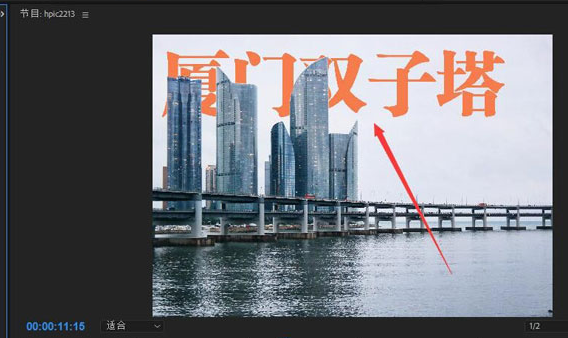
1.导入图片素材,并将其拖放到时间轴上
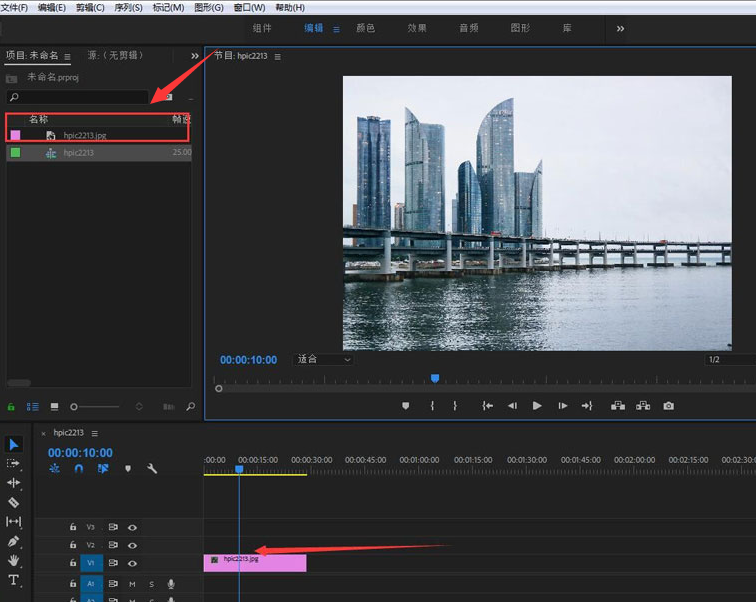
2.点击图形菜单,新建一个文本图层
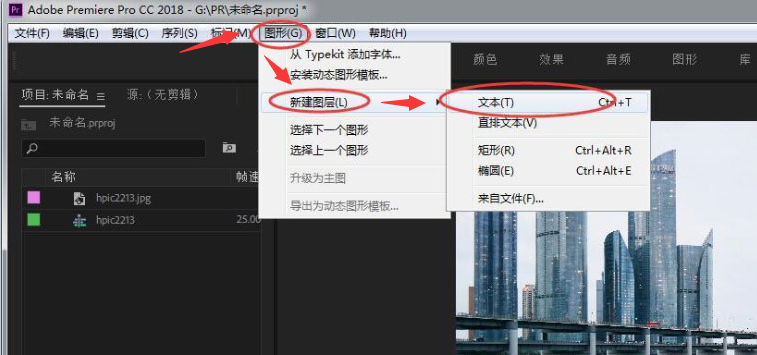
3.如下图所示输入文字内容,并适当调整文字的字号、颜色
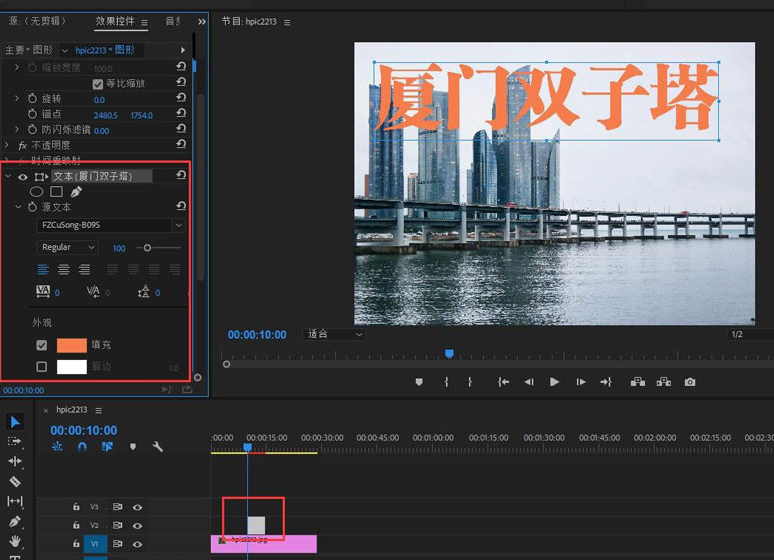
4.按照键盘的Alt键复制图片素材,修改复制层的不透明度,并用钢笔工具沿轮廓勾画建筑蒙版
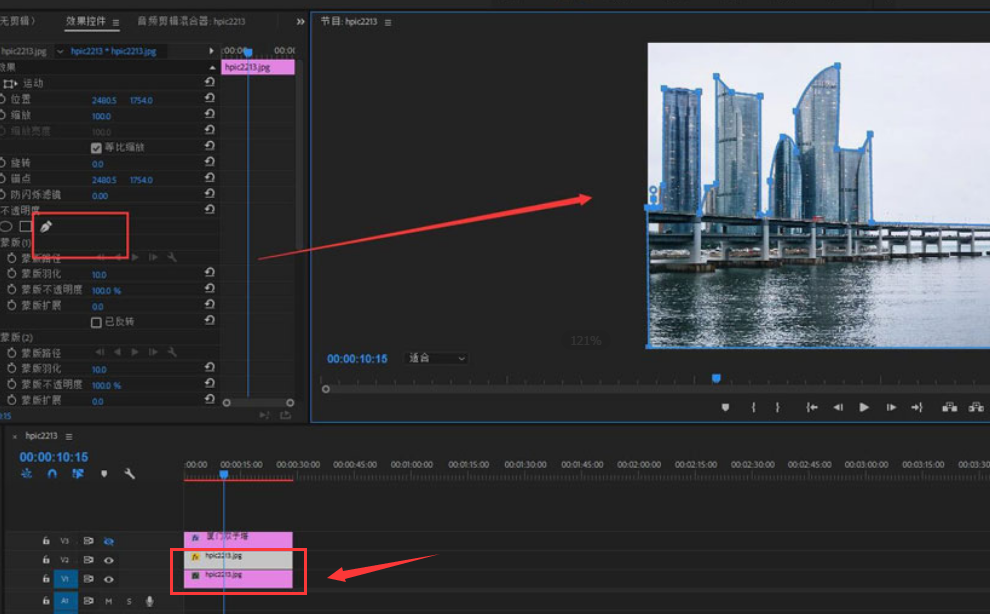
5.最后在时间轴中,将文字图层放在背景图片下方即可
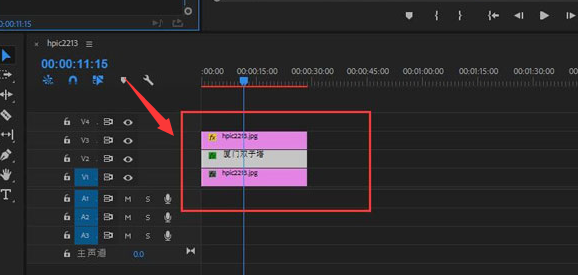
以上这篇文章就是pr文字添加遮挡效果技巧分享,更多精彩教程请关注光行资源网!
?
相关文章- 使命召唤手游spr208冲锋狙配件最佳搭配 组合推荐一览 04-16
- 细谈荣耀v30pro升级鸿蒙系统教程 02-01
- 荣耀50pro怎样设置好口袋模式 06-30
- 真我x7pro至尊版怎么使用双系统 06-21
- 真我x7pro至尊版怎么取杜比全景音 06-21
- 一加9pro怎样开启全景光效 06-13
- 一加9pro刷新率在哪更改 06-13
- 小米11pro如何分屏 06-13
- 真我x7pro至尊版如何取杜比全景音 06-03
?
热点推荐 ?
网友跟帖吐槽
 小小突击队游戏
小小突击队游戏 专业射手FRAG
专业射手FRAG 香肠派对正版手戏
香肠派对正版手戏 最终幻想7第一士兵app
最终幻想7第一士兵app 推理学院手游安卓版
推理学院手游安卓版 迷你城堡小镇新房游戏
迷你城堡小镇新房游戏 俄罗斯方块环游记2022
俄罗斯方块环游记2022 2022冬奥滑雪冒险(OlympicGamesJam2022)
2022冬奥滑雪冒险(OlympicGamesJam2022) 跳台滑雪大冒险SkiJumpingPro安卓版
跳台滑雪大冒险SkiJumpingPro安卓版 土耳其警车(TürkPolisArabaOyunu)安卓版
土耳其警车(TürkPolisArabaOyunu)安卓版 真实刺激驾驶游戏
真实刺激驾驶游戏 女神联盟2手游
女神联盟2手游 浮生为卿歌安卓版
浮生为卿歌安卓版 逃出银河系安卓版
逃出银河系安卓版 幻境双生安卓版
幻境双生安卓版 坦克世界闪击战安卓版
坦克世界闪击战安卓版 银河掠夺者手游2022
银河掠夺者手游2022 王牌战争游戏2022
王牌战争游戏2022




























